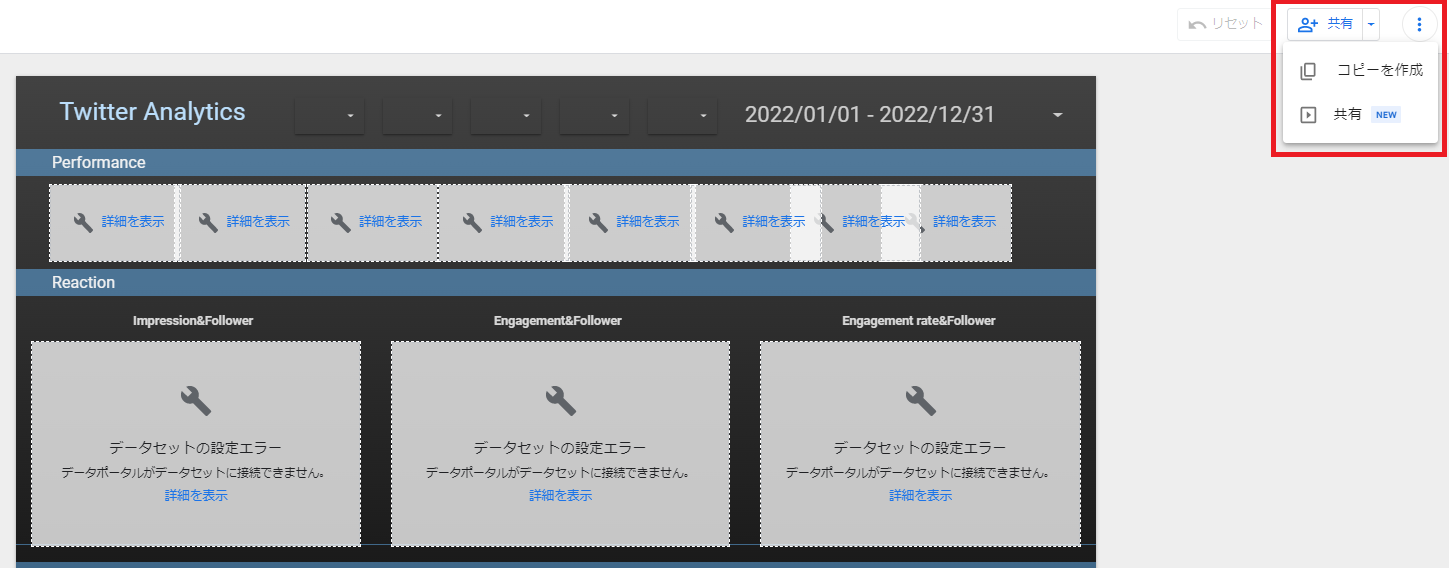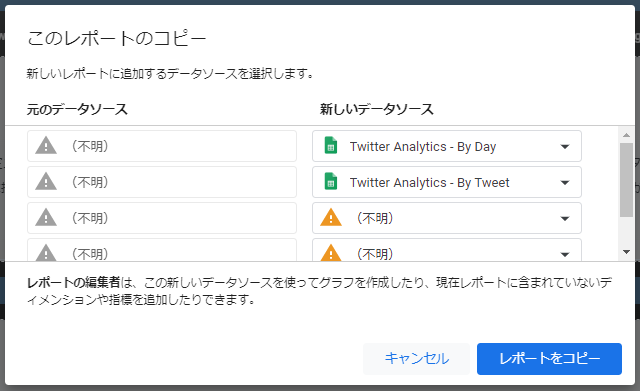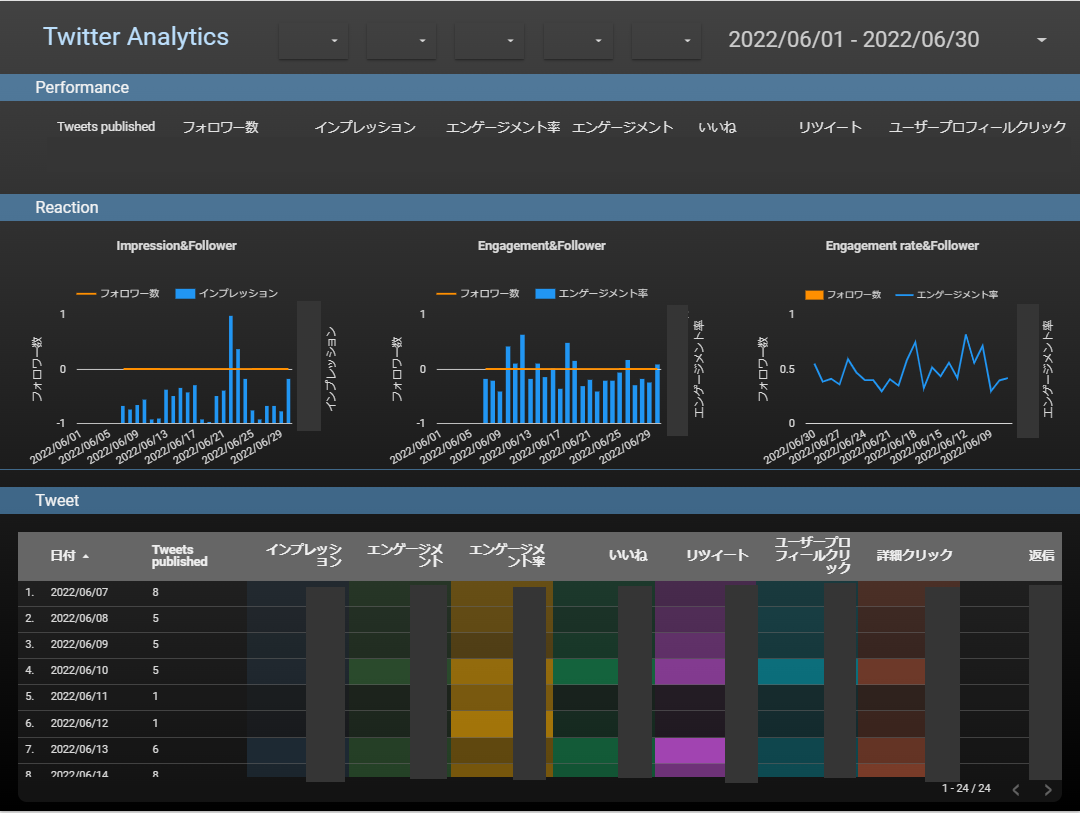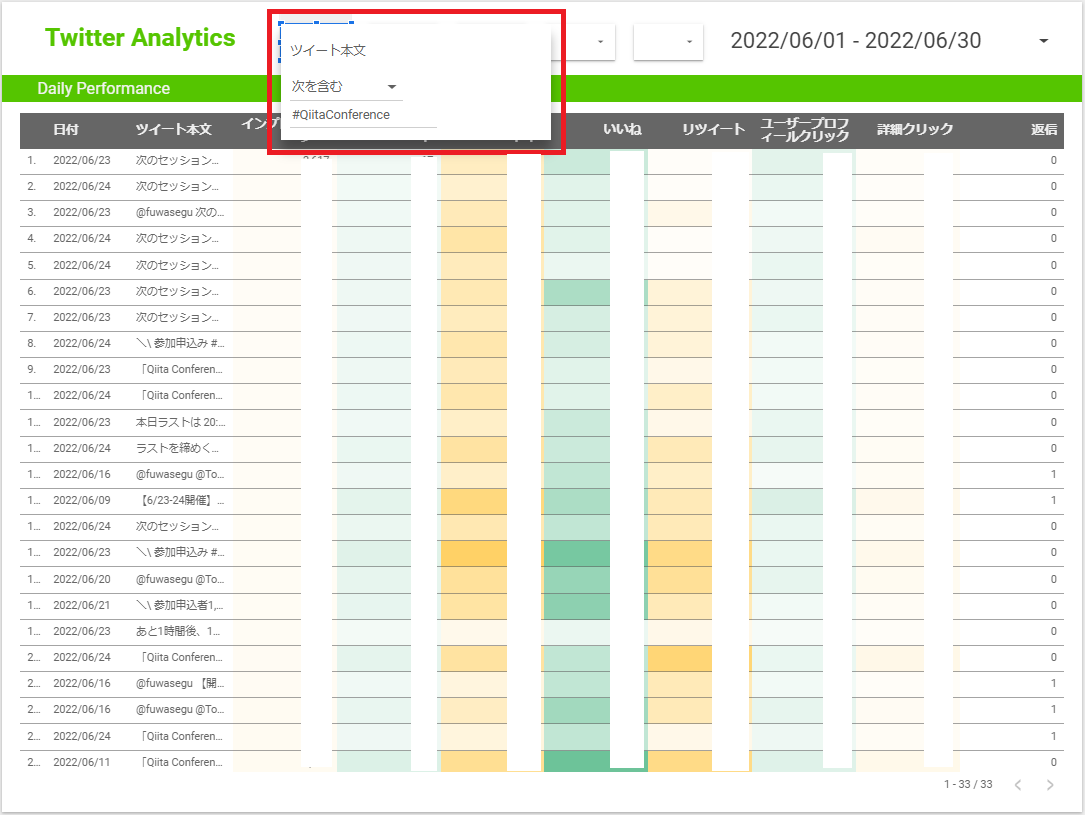これはなに
Googleデータポータルを用いて、Twitterのアカウント分析用ダッシュボードを作る
※「データポータルとは?」という方は、以下の記事をご参照ください。
背景
Twitterアナリティクスでは無料でTwitterアカウントのパフォーマンスが確認できます。
但し、クロス分析などの細かな分析はできません。
今回はTwitterアナリティクスのデータを使い、Googleデータポータル上でダッシュボードを作成しようと思います。
いざ、実践。
ゼロから作ろうと思っていたのですが、moootさんによる素敵な記事を見つけたのでテンプレを拝借させていただきます🙏
今回はこちらのテンプレを元にカスタムしてダッシュボードを作成していきます。
1. Twitterアナリティクスでデータを出力し、スプレッドシートに貼り付ける
Twitterアナリティクスにアクセスし、By Tweet、By day 両方のデータをダウンロードします。
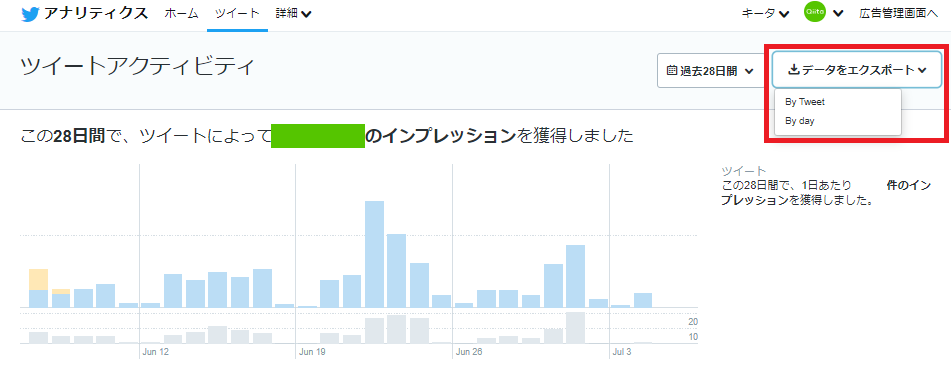
集計用のスプレッドシートを用意していただいてるので、各シートに貼り付けます。
ダウンロードしたCSVファイルは文字化けすることが多いようです。
(参考)文字化けの直し方はこちら
Windowsの方向け
Macの方向け
2. Googleデータポータルのテンプレートを開く
moootさん作成のGoogleデータポータルのテンプレートを開くとこのような画面が表示されます。
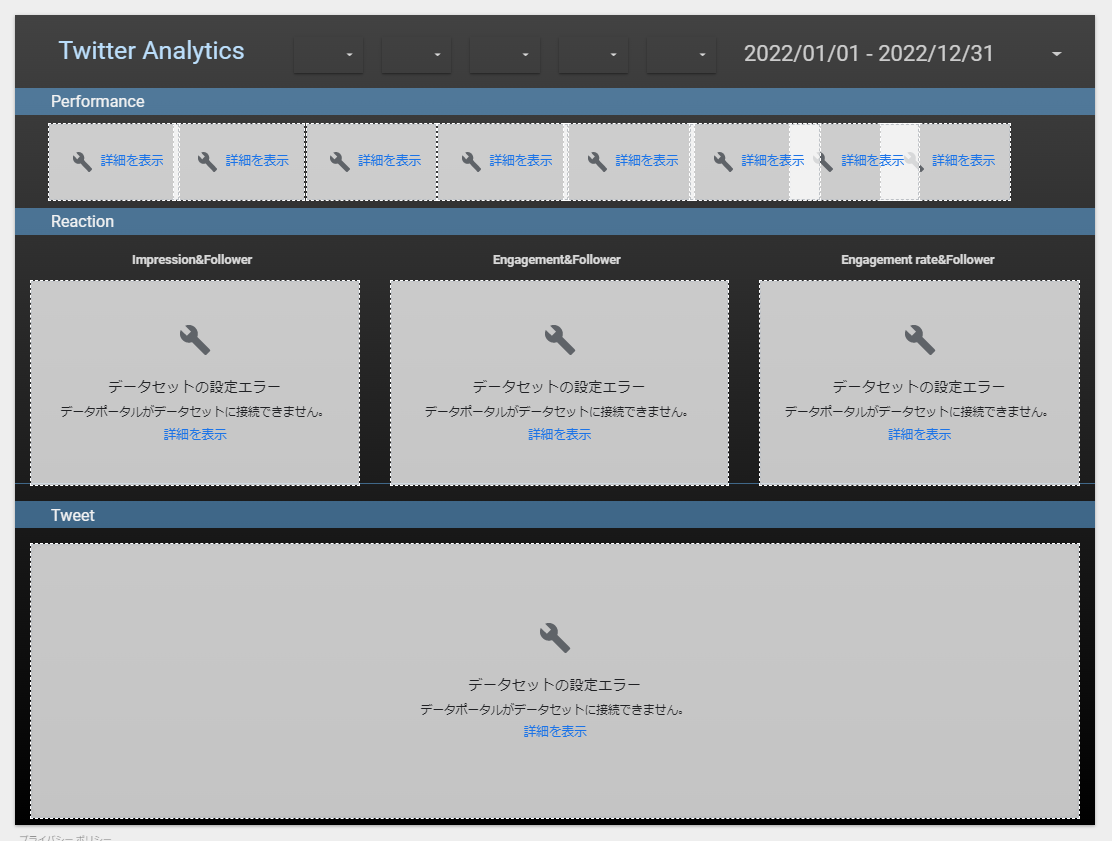
3. コピーを作成し、1.で作成したスプレッドシートをデータソースに指定
複製を試みると、このようデータソース選択画面が表示されます。
※下記は既にデータソースを選択済みですが、本来は (不明) という文字が表示されます
ここで、By Tweet、By day それぞれのシートをデータソースとして指定したいです。
新しいデータソース 下のいずれかのタブをクリックするとデータソースを選択する画面に遷移するので、
- Googleスプレッドシートを選択
- 一覧から該当のスプレッドシートを選択
- 該当のシートを選択
- 画面右上の
レポートを追加をクリック
という手順でデータソースの指定が完了します。
4. 一旦、完成!
今回、フォロワー数のみ数値がなくて表示されませんでした。
(フォロワー数はTwitterアナリティクスで過去データを確認できないので毎日記録してなければならない‥)
5. あとは見たいデータを追加したり、見た目をカスタムして完成!
追加①:エンゲージメント内訳の可視化
Twitterアナリティクスはエンゲージメントの内訳が一覧で見れないので、積み上げ棒グラフで内訳を可視化してみました。
インプレッションの伸びと各種エンゲージメントの増加の関係性を見つけられるように複合グラフで。
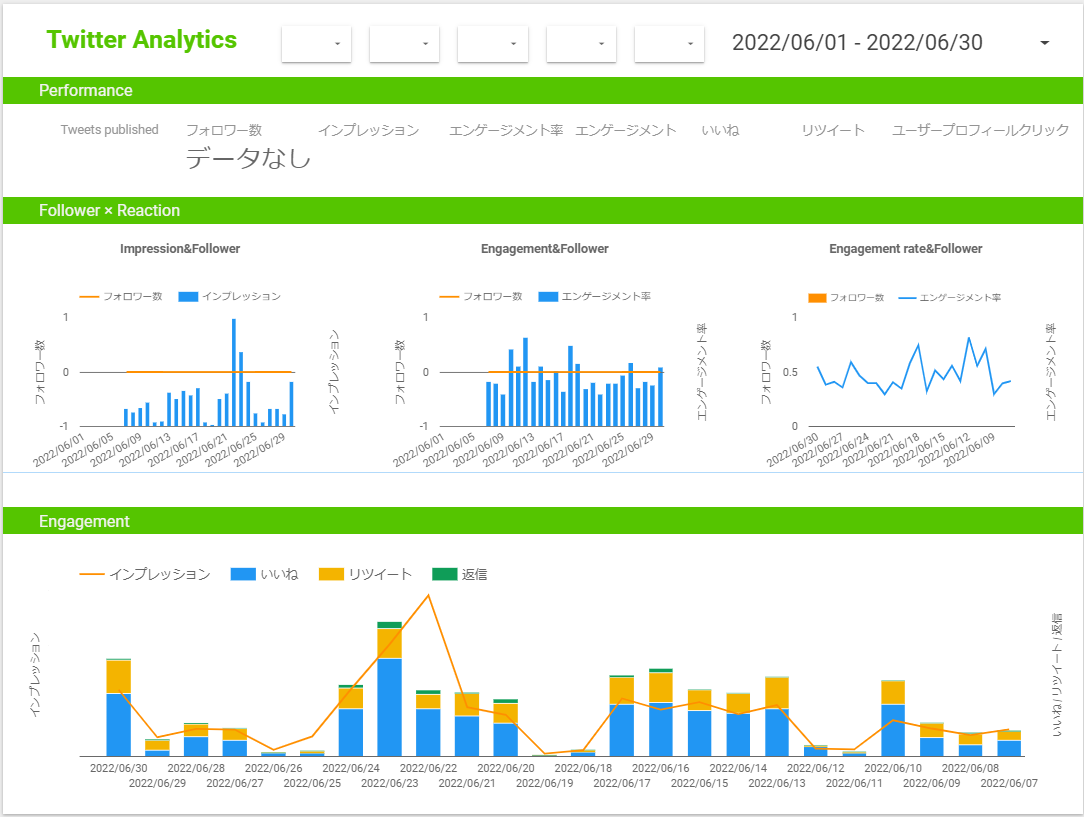
追加②:ツイート毎のパフォーマンスを表にする
こちらも同様にTwitterアナリティクスはエンゲージメントの内訳が一覧で見れないので、
ツイート毎に細かいパフォーマンスが確認できるような表を作成してみました。
フィルタを使えばツイート本文に含む文字列で絞り込みを行えるので、特定のハッシュタグ投稿の分析などにも使えます。
もちろんRT xx件以上、エンゲージメント率 xx%以上、などの絞り込みも可能です。
まとめ
今回はmoootさんのテンプレートを拝借し、かなり時短でダッシュボードを作成できました。(本当にありがとうございます🙇)
今後、更に効率的で効果的な集計を叶えるには以下の点をカバーできるとよさそう。
- フォロワー数の数値を毎日記録する
- スプレッドシート更新の手順を自動化する
(もう有料ツール導入した方が早いのではw)
‥とか書きましたが、
- 時間をかけずにTwitterの投稿分析がしたい!
- でも、有料のアナリティクスツールを導入するほどではない(;^ω^)💦
という方にはとてもオススメです。
個人アカウントの投稿分析とかにはうってつけなのではないでしょうか!